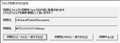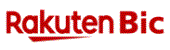LinkStation LS210D0301Gバッファロー
最安価格(税込):¥16,439
(前週比:-61円↓![]() )
発売日:2018年 9月
)
発売日:2018年 9月
このページのスレッド一覧(全36スレッド)![]()
| 内容・タイトル | ナイスクチコミ数 | 返信数 | 最終投稿日時 |
|---|---|---|---|
| 6 | 7 | 2021年6月22日 10:39 | |
| 1 | 2 | 2021年6月12日 07:47 | |
| 1 | 5 | 2021年4月19日 17:26 | |
| 2 | 2 | 2023年11月3日 19:41 | |
| 1 | 5 | 2021年1月18日 11:31 | |
| 1 | 4 | 2021年1月16日 21:06 |
- 「質問の絞込み」の未返信、未解決は最新1年、解決済みは全期間のクチコミを表示しています
NAS(ネットワークHDD) > バッファロー > LinkStation LS210D0301G
本商品から「USB外付けHDD」に自動バックアップができる機能があるようですが、テレビの録画データもバックアップできるのでしょうか。
NASのHDD故障に備えて録画データ(地デジ)のバックアップをできればと考えています。
![]() 2点
2点
>じゃーばさん
こんばんわ。
テレビの録画データはUSB-HDDにバックアップは出来ません。Windowsと共有は出来ません。
録画データはそれぞれのNASで暗号化されています。
書込番号:24198672
![]() 1点
1点
>じゃーばさん
録画番組の場合、著作権保護のため、DTCP-IPでガードされています。
なので、著作権法に抵触するので、無理があるかと思います。
書込番号:24198673
![]() 1点
1点
私が以前使用していたアイオーデータのRECBOXのHVL-AT3.0ではPCのエクスプローラーでデータの
移動は出来ました。番組名.DTCPというファイルで移動は出来ましたが、再生はRECBOXに戻さない
と再生は出来ませんでした。あくまでかなり昔の商品なので現在の機種だと難しいかもしれません。
書込番号:24198708
![]() 1点
1点
皆さん、親切に答えていただいてありがとうございます。
著作権保護でバックアップはやはりできないんですね。
nato43さんの言われているRECBOXの方法が今でもできればいいのですが。
録画データの保存目的でNASを使用する場合に故障に備える方法はありますでしょうか。
HDDを2台搭載したRAID対応のものを購入するしかないでしょうか。
書込番号:24200341
![]() 0点
0点
私はアイオーデータのLANDISKのHDL2-AAシリーズ2台を使用しています。これは
2ドライブのNASで拡張ボリュームです。ただこのNASでもHDDが故障しました。
HDDを入れ替えてリビルドすることで録画データの喪失はしていません。
ただ現在はHDL2-AAXシリーズの発売をしています。
書込番号:24200454
![]() 0点
0点
一応テレビのHDDとNASに同じデータがあればバックアップされていると言います。
2ドライブのNASと言えどもNASにしかデータがない場合はバックアップとは言えません。
あくまで2ドライブでは片方のHDDが壊れても、そのまま使うことが出来るだけです。
なので2台とも壊れれば全て終わりです。
書込番号:24200496
![]() 1点
1点
『録画データの保存目的でNASを使用する場合に故障に備える方法はありますでしょうか。』
ダビング10の録画番組でしたら、複数台のLinkStationにDLNAダビングする、ブルーレイディスクに焼くなどする必要があるかと思います。
書込番号:24200825
![]() 0点
0点
NAS(ネットワークHDD) > バッファロー > LinkStation LS210D0301G
ブラウザを使ったWebアクセス機能を使ってみましたがこれって結構面倒ではないですか?
特にファイルを追加するのがわざわざアップロードボタンからやらなくてはならないのが・・・
ドラッグアンドドロップでファイルを追加したり普通のフォルダー整理のように使いたいのですが・・・。
以前はそのようにできていたような気がするのですが今は難しいのでしょうか?
調べたらWebAccessというものを使うというやり方があるらしくインストールしてみましたが、
Windows10には対応していないらしく不安定ですぐ落ちてしまいます。
ご教授いただけたら幸いです。
![]() 1点
1点
buffalo nas navigator2
でできませんか?
書込番号:24183905 スマートフォンサイトからの書き込み
![]() 0点
0点
『特にファイルを追加するのがわざわざアップロードボタンからやらなくてはならないのが・・・
ドラッグアンドドロップでファイルを追加したり普通のフォルダー整理のように使いたいのですが・・・。
以前はそのようにできていたような気がするのですが今は難しいのでしょうか?』
「Webアクセス(WebAccess)」については、HTTPプロトコルをベースにしたLinkStationの共有フォルダにアクセスとなり、LAN/インターネット経由でアクセスが可能です。LAN/インターネット経由時にBuffaloNAS.comネームを入力すると同じユーザーインターフェイスでアクセスが可能です。
「Webアクセス(WebAccess)」をWebブラウザを使用した場合、ユーザーインターフェイスはLinkStation発売以来変更は無いかと思います。
「以前はそのようにできていたような気がする」では、WebAccess (Windows) をインストールしてご利用になっていたと思われます。
『調べたらWebAccessというものを使うというやり方があるらしくインストールしてみましたが、
Windows10には対応していないらしく不安定ですぐ落ちてしまいます。』
WebAccess (Windows) については、Windowsエクスプローラのアドオンとして動作するようですので、「ドラッグアンドドロップでファイルを追加」などが可能です。WebAccess (Windows) Ver.1.00については、以下のように記載されておりますので、Windows 10ではご利用できません。
Windows 10の場合、「Webアクセス(WebAccess)」はWebブラウザを使用して利用することになります。
『
BUFFALO WebAccess (Windows)
最新バージョン
・BUFFALO WebAccess (Windows) Ver.1.00
対応OS
Windows 8.1(32bit・64bit)/8(32bit・64bit)
Windows XP(32bit)/Vista(32bit)/7(32bit・64bit)
』
https://www.buffalo.jp/support/download/detail/?dl_contents_id=60763
外出先からご自宅にVPN接続すれば、LAN内と同様にsamba経由でアクセス可能ですので、Windowsエクスプローラでアクセスは可能です。
書込番号:24184094
![]() 0点
0点
NAS(ネットワークHDD) > バッファロー > LinkStation LS210D0301G
Google photoが終了するので、SDカードの自動アップロードを設定しようと思いました。本体保存の写真などはすべてバックアップされるのですが、SDカードは「アクセス許可」をとっても、(WebAccess AからSDカード内フォルダを見に行くことはできても、)自動アップロードがされません。スマホはXiaomi Redmi Note 9S なのですが、説明にある「一部の機種でSDカードアクセス不可」の1部なのでしょうか。
![]() 0点
0点
自動アップロードってどうやってやるのですか?
書込番号:24088888 スマートフォンサイトからの書き込み
![]() 0点
0点
『SDカードの自動アップロードを設定しようと思いました。本体保存の写真などはすべてバックアップされるのですが、SDカードは「アクセス許可」をとっても、(WebAccess AからSDカード内フォルダを見に行くことはできても、)自動アップロードがされません。
スマホはXiaomi Redmi Note 9S なのですが、説明にある「一部の機種でSDカードアクセス不可」の1部なのでしょうか。』
「Xiaomi Redmi Note 9S」をご自宅のWi-Fiに接続して、「手動での自動アップロード」でもアップロード出来ない状況なのでしょうか?
『
LinkStation 210DとWebAccessの使い方
B)「自動アップデート」の設定
LAN内で設定しておいてから、外出先(LAN外)の Wi-Fiで設定し直す必要がある。
・手動での自動アップロードは Wi-Fi通信下でしか実行出来ないが、スケジュール起動のアップロードはモバイルデータ通信下でも実行される。
・ナッ何んと!内部ストレージ内のデータしかアップロード出来ない ┓(´_`)┏
』
https://kakonacl.xsrv.jp/~kakonacl/douga/linkstation210d/inkstation210d.html
書込番号:24089147
![]() 1点
1点
ありがとうございます。
Xperiaではできていたのですが、ほとんどの機種でSDカードの自動アップロードはできないようですね。
残念すぎる機種です。
書込番号:24089397 スマートフォンサイトからの書き込み
![]() 0点
0点
『残念すぎる機種です。』
少々手間は掛かりますが、sftp supportを有効化すれば、androidスマートフォンでFolderSync(SFTP接続)などのアプリケーションを使って同期も可能です。
『
リンクステーション(LinkStation)のrootをとって、SSHログインをしたよ
下記のものです
LS210DC
(Port, Protocol, PermitRootLogin, StrictModes, UsePAM , sftp support の設定を有効化
』
https://kanalabo.hatenablog.com/entry/2017/10/30/021708
書込番号:24089471
![]() 0点
0点
なんと!旧Xperiaの時にブートローダーやら、rootをとっていたのですが、こんなものまでrootをとれるとは・・・・。ありがとうございます。これなら別の方法でも行けそうなきがしてきました。
書込番号:24089883
![]() 0点
0点
NAS(ネットワークHDD) > バッファロー > LinkStation LS210D0301G
NAS Navigator2のフォルダ同期機能を使用して、パソコンとNASのファイル同期をしています。
パソコン起動時に、「フォルダ同期方向の設定」ウィンドウが開き「同期元(ローカル)に一致させる」を選んでいます。
https://www.buffalo.jp/s3/guide/nasnavi2/99/ja/mobile_index.html?Chapter2
これだけならば、1度設定してしまえば問題はないです。
しかし再起動やログオフをしたわけではないのに、突然に再度「フォルダ同期方向の設定」ウィンドウが開いてしまいます。
Q&Aにある同期タイミングは、
・ご利用のWindowsパソコン(※1)が起動した時
・ご利用のWindowsパソコン(※1)がログオフ状態からログオンし直した時
・ご利用のWindowsパソコン(※1)がネットワーク切断(※2)され、次回接続し直した時
※1.NAS Navigator2がインストールされているものとなります。
※2.Wi-Fi(無線LAN)の接続が切断再接続、または有線LANでケーブルを抜き差ししたなどの状態です。
とあります。
https://www.buffalo.jp/support/faq/detail/10246.html
パソコンは有線、携帯やタブレットなどは無線LANで繋いでいます。
再度、開いてしまう可能性としては、恐らく無線LAN環境が不安定になり再接続した時の可能性が高いと思います。
しかしNAS Navigator2のインストールは有線側PCなので、切断再接続の可能性はほぼ無く、再度ウィンドウが開くタイミングは不明です。
そして問題なのはこの「フォルダ同期方向の設定」ウィンドウです。
1.ローカルに一致させる
2.NASに一致させる
3.同期中止
の3択なのですが、この3択にショートカットが設定されていることです。
キーボード操作中に突然ウィンドウが開いてショートカットが働き、意図しない同期方向を選んでしまう危険性があります。
(アクティブウィンドウとして開いてきます)
ショートカットがA、S、Dキーなので、ゲーム中だったら最悪です。
NAS Navigator2を常駐させないことも考えたのですが、利便性が下がるので避けたいと考えています。
「フォルダ同期方向の設定」ウィンドウが突然開かないようにしたり、開いてもショートカットで選択してしまわないようにする方法はないでしょうか?
![]() 2点
2点
『「フォルダ同期方向の設定」ウィンドウが突然開かないようにしたり、開いてもショートカットで選択してしまわないようにする方法はないでしょうか?』
直接の回答ではなく、申し訳ないのですが、ご容赦ください。
インターネットで検索すれば同機能で使い勝手の良いアプリケーションがヒットするかと思います。使い勝手の良いアプリケーションに移行しては如何でしょうか?
『
Robocopyより高機能。ファイル同期ツールの決定版「FreeFileSync」
』
https://www.atmarkit.co.jp/ait/articles/1901/18/news029.html
『
Windows 10+NASのバックアップ環境 ファイル履歴とWindowsバックアップを試す
』
https://internet.watch.impress.co.jp/docs/column/shimizu/1013810.html
『
ファイル同期・バックアップソフトとは
』
https://freesoft-100.com/pasokon/backup.html
『
ファイル同期ソフトの決定版?FreeFileSyncの導入と使い方[Win,Mac対応]
』
https://photo-studio9.com/freefilesync-1/
書込番号:24080763
![]() 0点
0点
すみません。
これなにかいい方法ありましたか?
よろしくお願いいたします。
書込番号:25490096
![]() 0点
0点
NAS(ネットワークHDD) > バッファロー > LinkStation LS210D0301G
【困っているポイント】
共有フォルダのアクセス制限の考え方
【使用期間】
1日
【利用環境や状況】
自宅
【質問内容、その他コメント】
LinkStation LS210D0301Gを購入して、セットアップし、一部データのバックアップをしているとこです。
家族の共有パソコンとLINK stationをつなげていますが、
このLINK station内の共有フォルダーにアクセス制限をつけて、
私と家族それぞれでないとアクセス出来ないようにすることは可能でしょうか?
家族で別のパソコンを使っているのであれば、問題なくできると思うのですが、
家族で共有パソコンしかない場合は出来ないでしょうか?
また、アクセス制限したフォルダーは、スマホからも同様な制限で進めたいです。
具体的に使い方を申し上げると、
LINK station内に、スマホからも共有PCからも、私しかアクセスできないフォルダと、
妻しかアクセスできないフォルダを作りたい、というのが趣旨です。
ご教授いただけますと幸いです。
![]() 1点
1点
https://www.buffalo.jp/s3/guide/ls200/jp/99/ja/mobile_main.html?Chapter3#h4anc6
これでどうでしょう
書込番号:23910844 スマートフォンサイトからの書き込み
![]() 0点
0点
fwsh 様
早速の回答ありがとうございます。
ご紹介いただいた内容は、すでにトライしており、できませんでした。
複数のパソコンからのアクセス制限はそれでできるとは思うのですが、スマホや、同じパソコンからではアクセス制限が設定できませんでした。
難しそうですね(汗)
書込番号:23912552 スマートフォンサイトからの書き込み
![]() 0点
0点
3.共有フォルダに権限を設定する
続いて、フォルダに権限を設定して共有します。
共有したいフォルダを右クリックして【プロパティ】を選択、【共有タブ】にある【共有】をクリックします。
フォルダ共有のアクセス権限の設定ウィンドウが表示されるので、ここにユーザーごとのアクセス権限を設定していきます。
誰でも見れるフォルダを設定する場合…
ネットワーク上の誰でもアクセスできるフォルダを設定するには、矢印をクリックして【Guest】を選択して追加しましょう。
ゲストユーザーを追加したフォルダは、フォルダ内の全てのファイル・フォルダがアクセスできる状態になります。
パスワードをかけたいフォルダの場合…
パスワードをかけたいフォルダを右クリックして同じように権限設定を行います。
共有する相手には、先程作成した共有用ユーザーを追加します。
この時に、ゲストユーザーが含まれていると、フォルダ内が誰でも見えてしまうため追加しないよう気をつけてください。
以上の手順で、特定お共有フォルダにパスワード認証をかけることができます。
共有の設定は、誰でも見れるフォルダの中に、パスワード認証が必要なフォルダを作ることができますし、ユーザーによってファイルの読み取り・書き込みの権限を細かく設定することもできます。
これはどうでしょう
書込番号:23912754 スマートフォンサイトからの書き込み
![]() 0点
0点
『家族で別のパソコンを使っているのであれば、問題なくできると思うのですが、
家族で共有パソコンしかない場合は出来ないでしょうか?』
共有パソコンをきちんとユーザ名/パスワードでログインして使用するように徹底してください。
1.共有パソコンにご家族のユーザ名/パスワードを設定します。
2.共有パソコンから離席するには、画面をロックすることを徹底します。
【Windows10】席を離れるときに自動でパソコンをロックする方法
パソコンをロックするには、スタートメニューから操作するか、「Windows」+「L」キーを押すのが一般的な方法だ。
https://biz-journal.jp/2019/06/post_28223.html
Windows10 - パソコン(画面)をロック - 離席中のセキュリティ確保
https://pc-karuma.net/windows-10-lock-screen/
3.LS210D0301GのWeb設定画面で共有パソコンのユーザ名/パスワードを設定します。
4.各共有フォルダのアクセス権限を適切に設定します。
書込番号:23913622
![]() 0点
0点
『スマホや、同じパソコンからではアクセス制限が設定できませんでした。』
ご家族分きちんとLS210D0301GWeb設定画面でユーザ名/パスワードを登録して、ユーザ名/パスワードをご家族間で共用しないように徹底してください。
書込番号:23913625
![]() 0点
0点
NAS(ネットワークHDD) > バッファロー > LinkStation LS210D0301G
LS210D0301G購入検討中ですが、Macデータ保存Timemachineとテレビ録画の保存を同時に利用することはできるでしょうか?
可能な場合、セパレートして使えますか?
例えばTimemachineを2TB分、テレビ録画分を2TB分のように。
![]() 0点
0点
timemachineがわかりませんがbuffalo nas navigater2での保存ファイルとdlnaでの録画両方保存できてますよ
書込番号:23902143 スマートフォンサイトからの書き込み
![]() 1点
1点
『LS210D0301G購入検討中ですが、Macデータ保存Timemachineとテレビ録画の保存を同時に利用することはできるでしょうか?』
LS210D0301Gの特長には、以下のように謳っています。
LS210D0301G
家中で、地デジ録画番組が楽しめる。 DTCP-IP機能を標準搭載
録画した番組を“違う部屋”で観る
Macの自動バックアップ機能「TimeMachine」を活用できる
デザイン事務所などで多く使われているMac、そのMac OS X 10.5 Leopard以降に搭載されている自動バックアップ機能、「Time Machine(タイムマシン)」に対応。
Macのシステムファイル、アプリケーション、アカウント、環境設定、文書など全てのファイルが、Time Machineで自動でバックアップ可能です。1時間単位でバックアップがとれるため、必要な時にいつでも過去の状態にさかのぼって復旧できます。
https://www.buffalo.jp/product/detail/ls210d0301g.html
書込番号:23903214
![]() 0点
0点
>イソノルーブルさん
こんばんは。
>例えばTimemachineを2TB分、テレビ録画分を2TB分のように。
それぞれの容量に上限を設けたい...という意味でしょうか?
TimeMachineの容量上限は、下記リンクの方法で設定できるかと思います。
(NAS側で、というより、Mac側で上限を設ける方法ととらえてよいかと)
http://wfs.jp/timemachine-restriction
私が使ってるのはQNAP社のNASですが、
上記方法でMacのTimeMachineバックアップ容量に上限を設けており、
そのとおりに動いています。
書込番号:23910614
![]() 0点
0点
クチコミ掲示板検索
新着ピックアップリスト
-
【Myコレクション】windows11に対応で購入
-
【その他】原神用?
-
【欲しいものリスト】自作PC
-
【欲しいものリスト】200V脱衣所暖房
-
【欲しいものリスト】自作PC2025
価格.comマガジン
注目トピックス
(パソコン)
NAS(ネットワークHDD)
(最近3年以内の発売・登録)